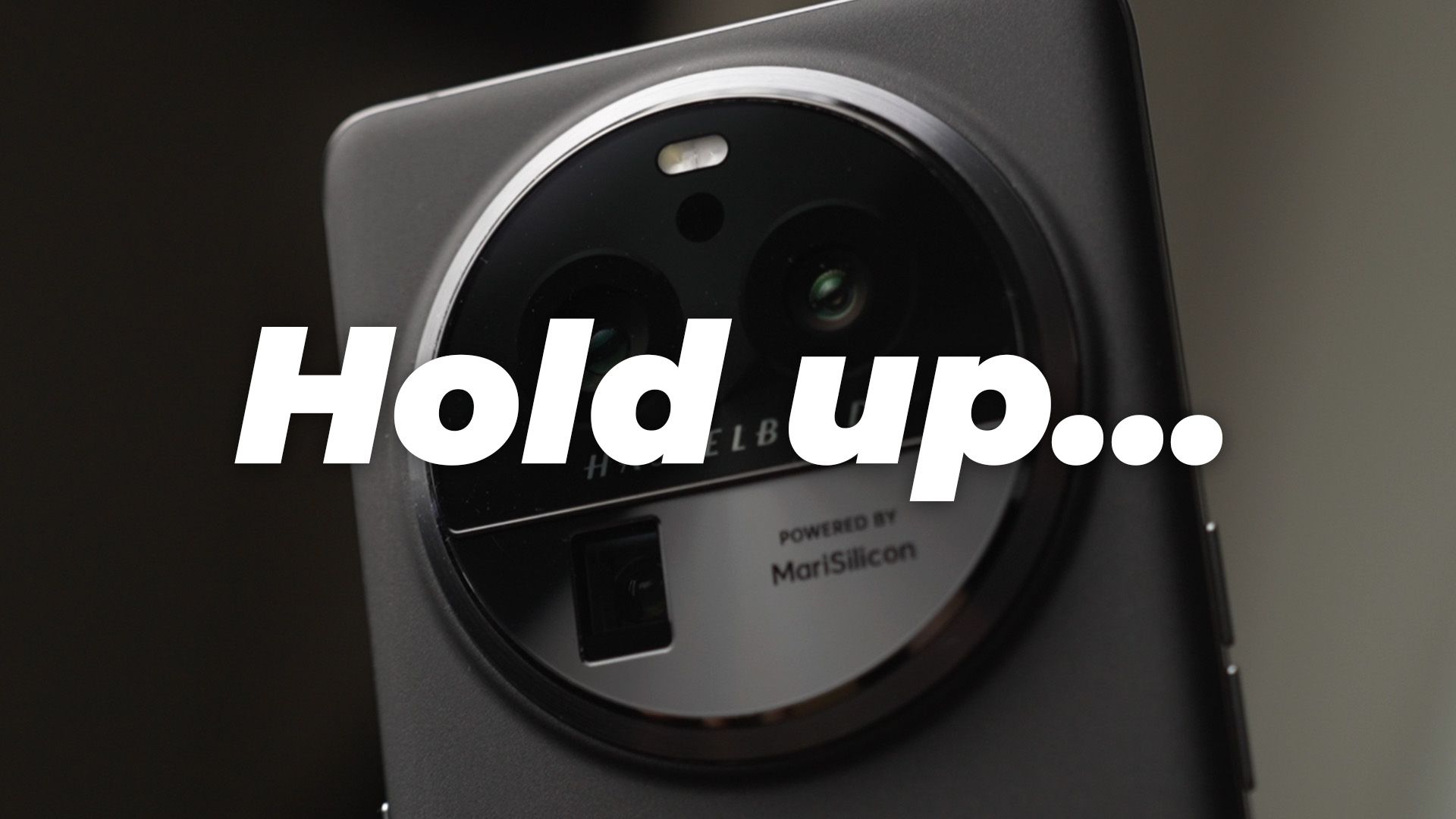Os smartphones Android podem ser sua declaração pessoal. Quer você use a skin padrão do fabricante, como o Pixel Launcher, ou experimente launchers de terceiros, até mesmo os telefones Android de nível básico permitem que você personalize a maioria dos detalhes do seu telefone. Isso se estende à alteração das fontes da sua interface. Veja como alterar a fonte no seu telefone Android.
Cada fabricante de Android tem sua própria opinião sobre personalização de fontes. Dependendo do seu dispositivo e da versão do Android, alguns dispositivos limitam você a ajustar apenas o tamanho e o peso da fonte (quão altas e largas as letras são e quão em negrito elas aparecem). Outros permitem que você substitua a fonte. Apesar dessas diferenças, a maioria dos Androids usa configurações semelhantes para personalização de fontes.
Como alterar as configurações de fonte no Samsung
Dos principais fabricantes de telefones, os telefones Samsung Galaxy e Samsung OneUI oferecem a maior flexibilidade quando se trata de como você pode exibir seu texto. Você pode alterar o tamanho e o peso da fonte e baixar as fontes da Galaxy Store. Veja como fazer isso:
- Vá até o seu telefone Configurações.
- Selecione Mostrar.
- Tocar Tamanho e estilo da fonte.
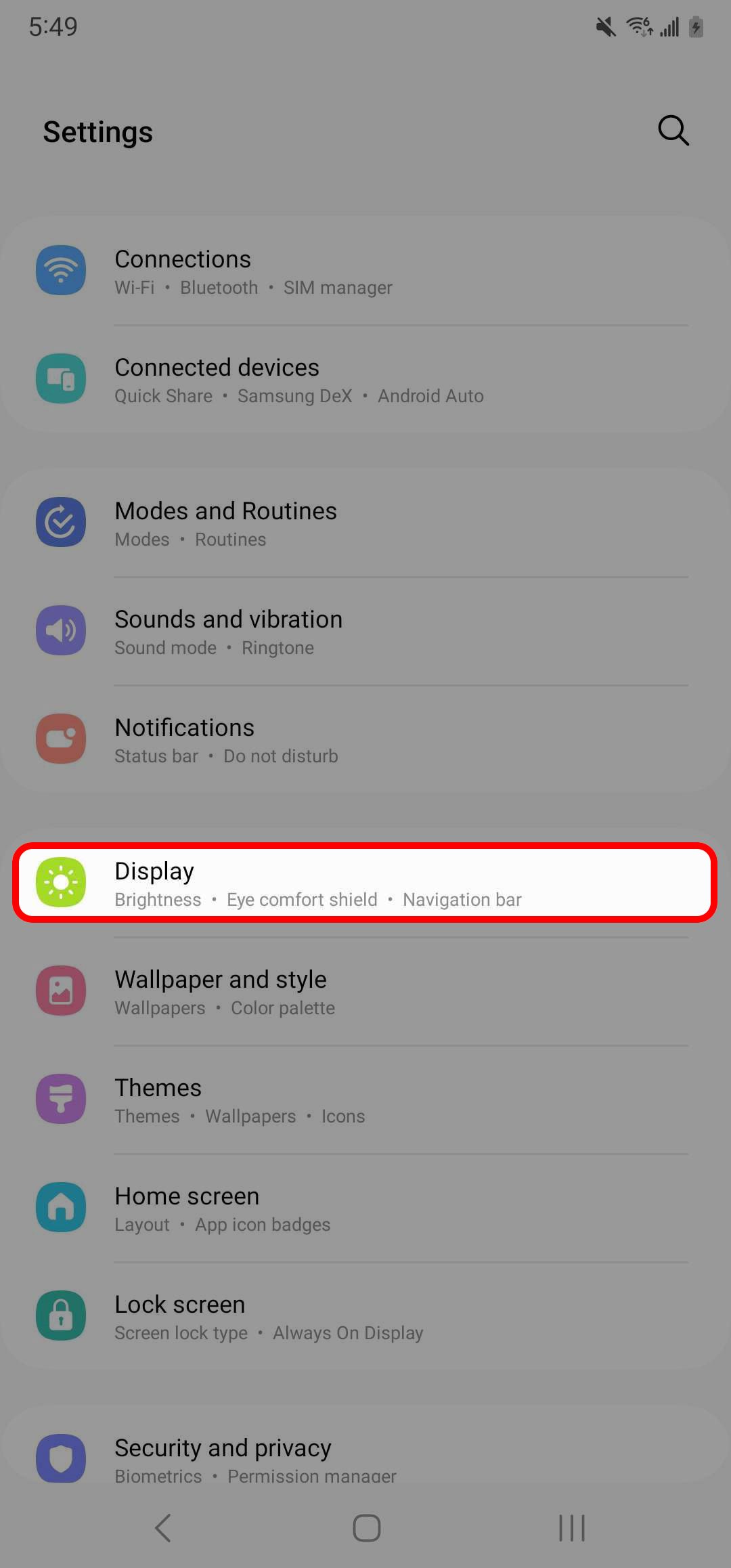
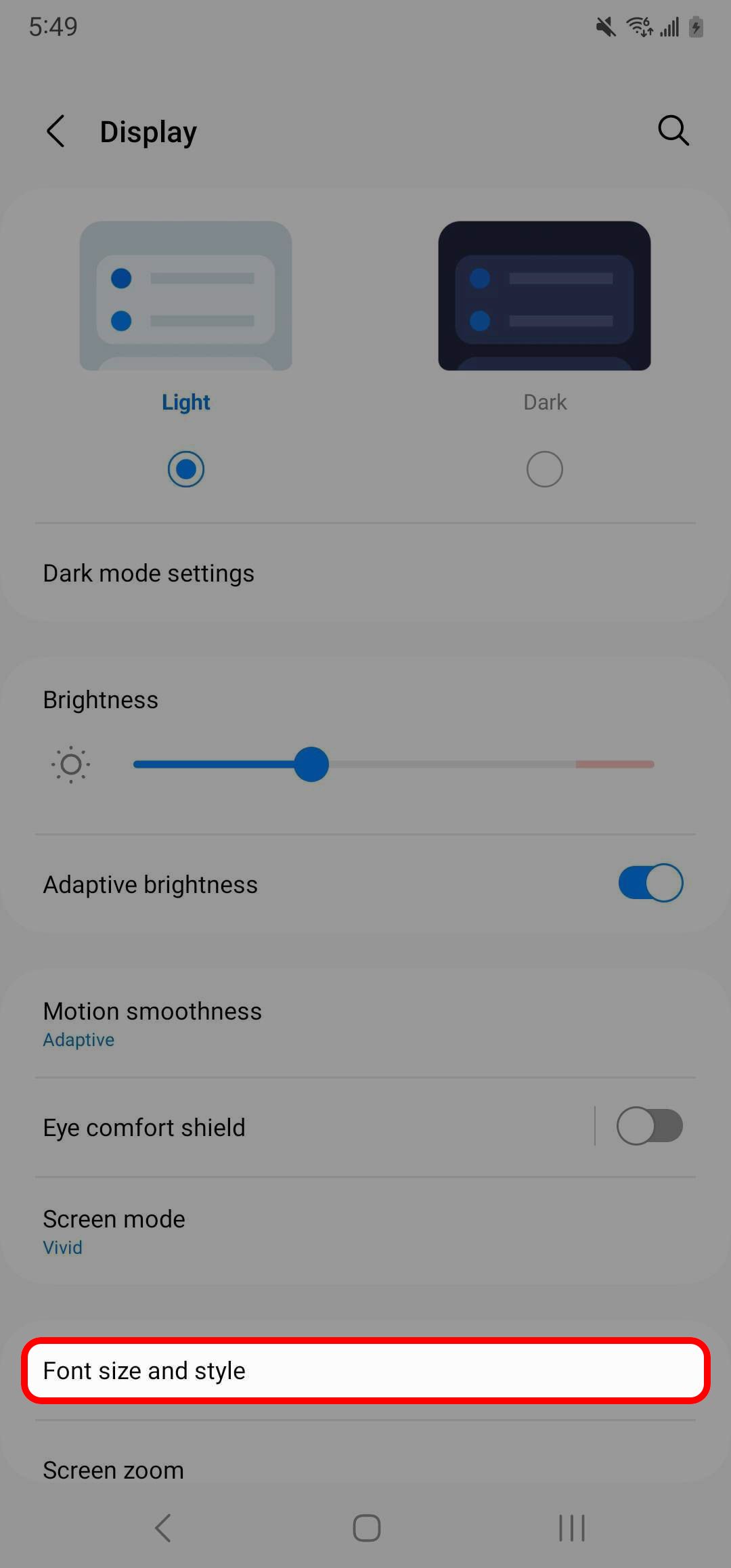
- Para alterar a fonte, toque em Estilo de fonte. Você pode escolher qualquer fonte pré-instalada ou baixar uma nova.
- Toque no botão para deixar o texto em negrito ou mova o controle deslizante para alterar seu tamanho.
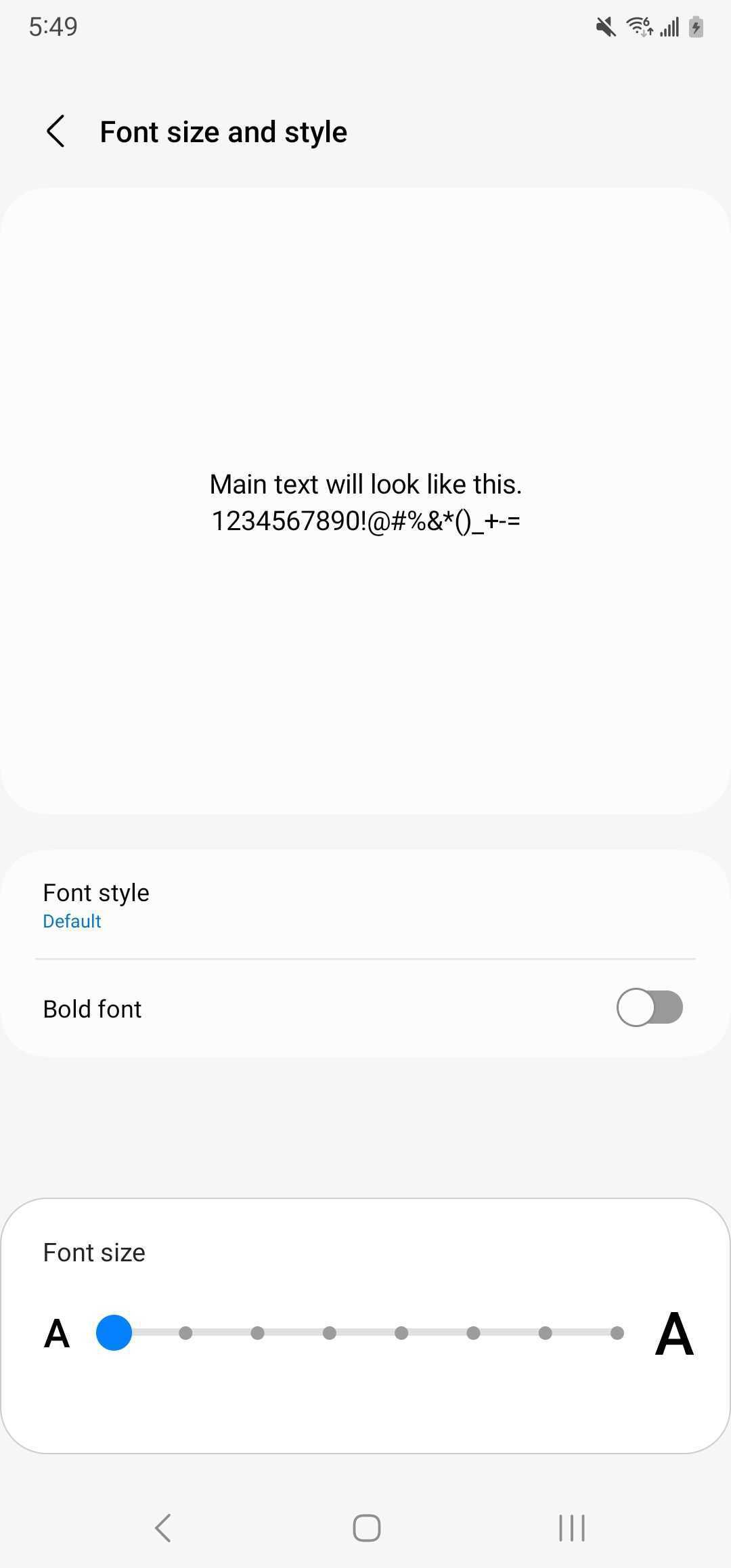
Para baixar novas fontes:
- Navegar para Estilo de fonte e toque no Baixar fontes botão.
- Faça login com sua conta Samsung para acessar a Samsung Galaxy Store.
- Navegue pelos estilos de fonte disponíveis na loja.
- Toque em ícone de download ao lado do estilo de fonte que você deseja instalar.
Como alterar as configurações de fonte no OnePlus
Embora você possa alterar a fonte em telefones OnePlus, eles não oferecem a mesma flexibilidade que os dispositivos Samsung.
- Vá até o seu telefone Configurações.
- Selecione Papéis de parede e estilo.
- Tocar Fonte.
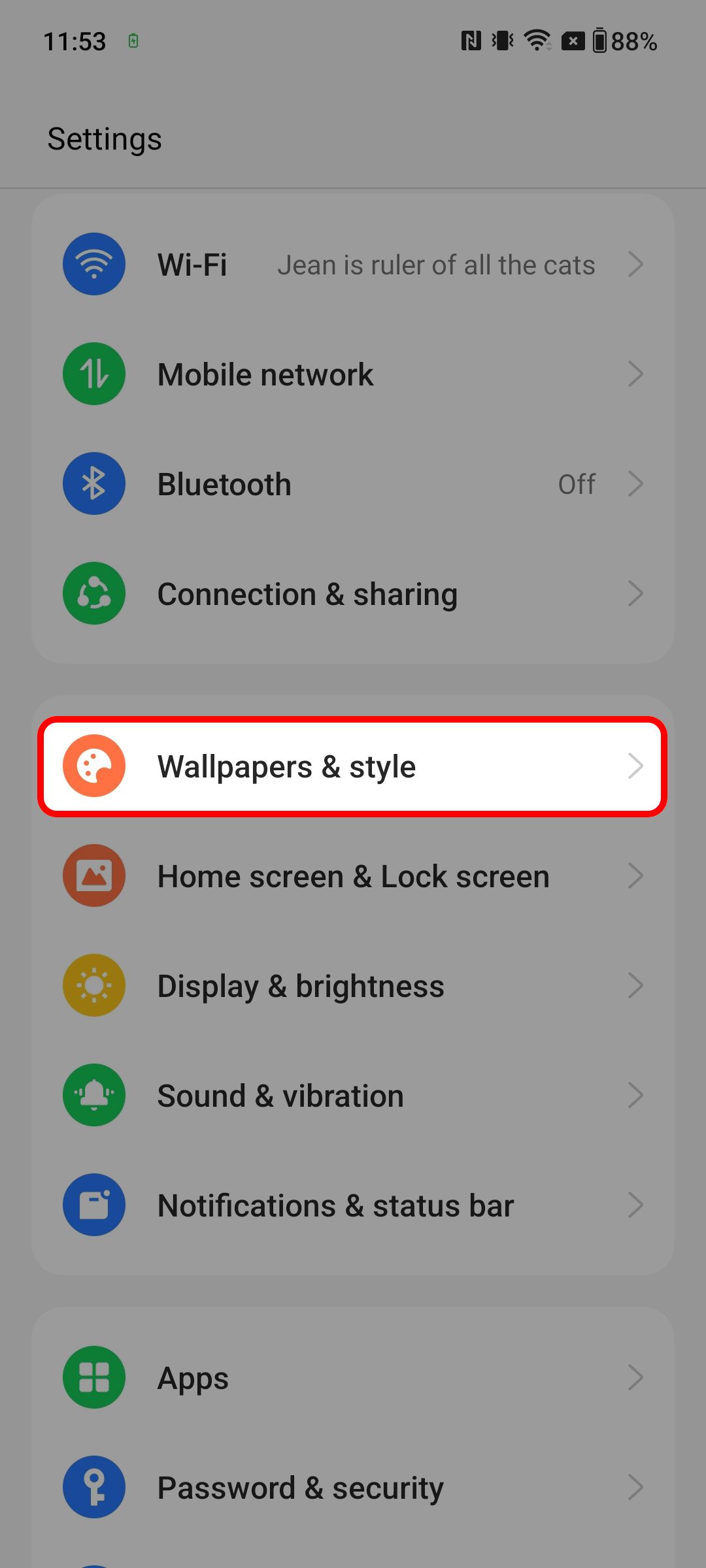
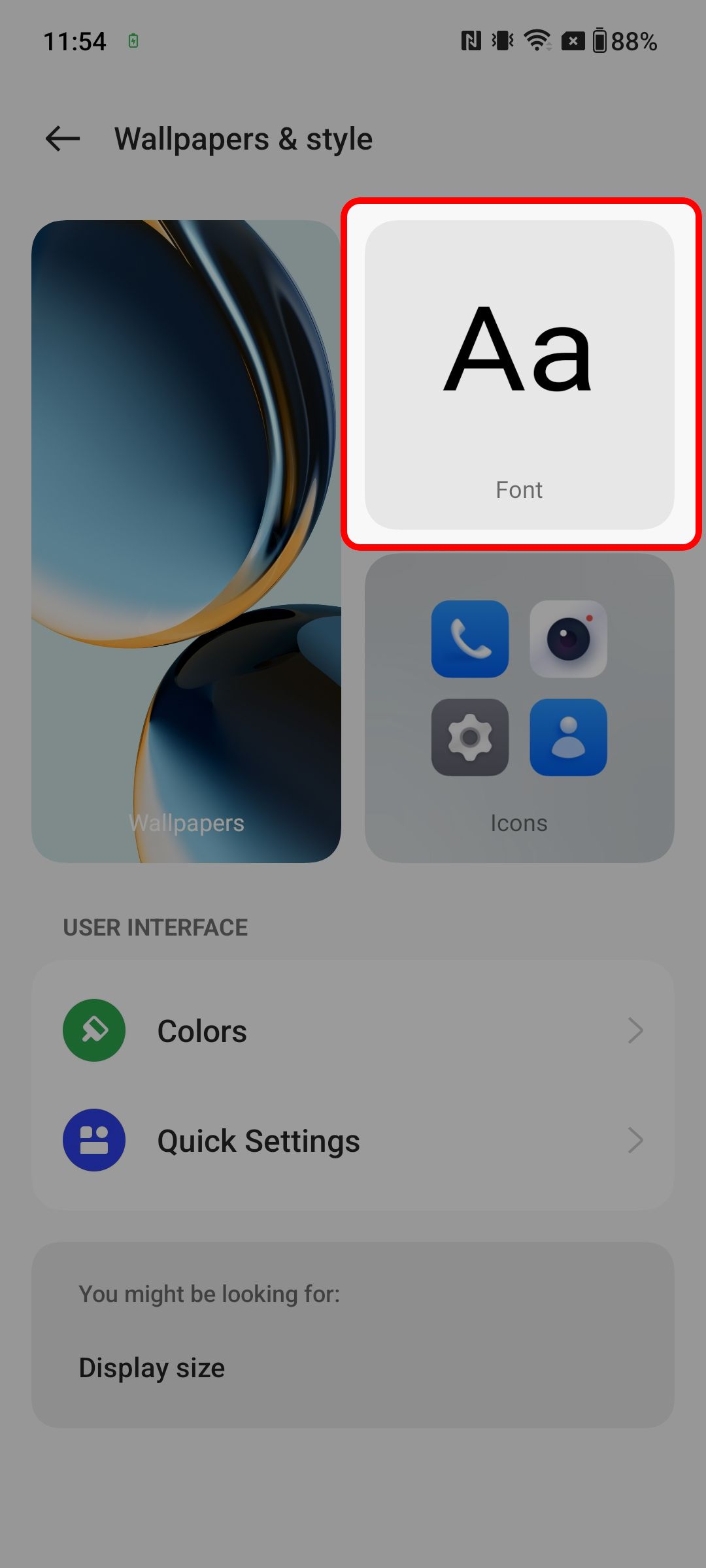
- Altere o estilo e o tamanho da fonte.
- Tocar Aplicar depois de fazer suas alterações.
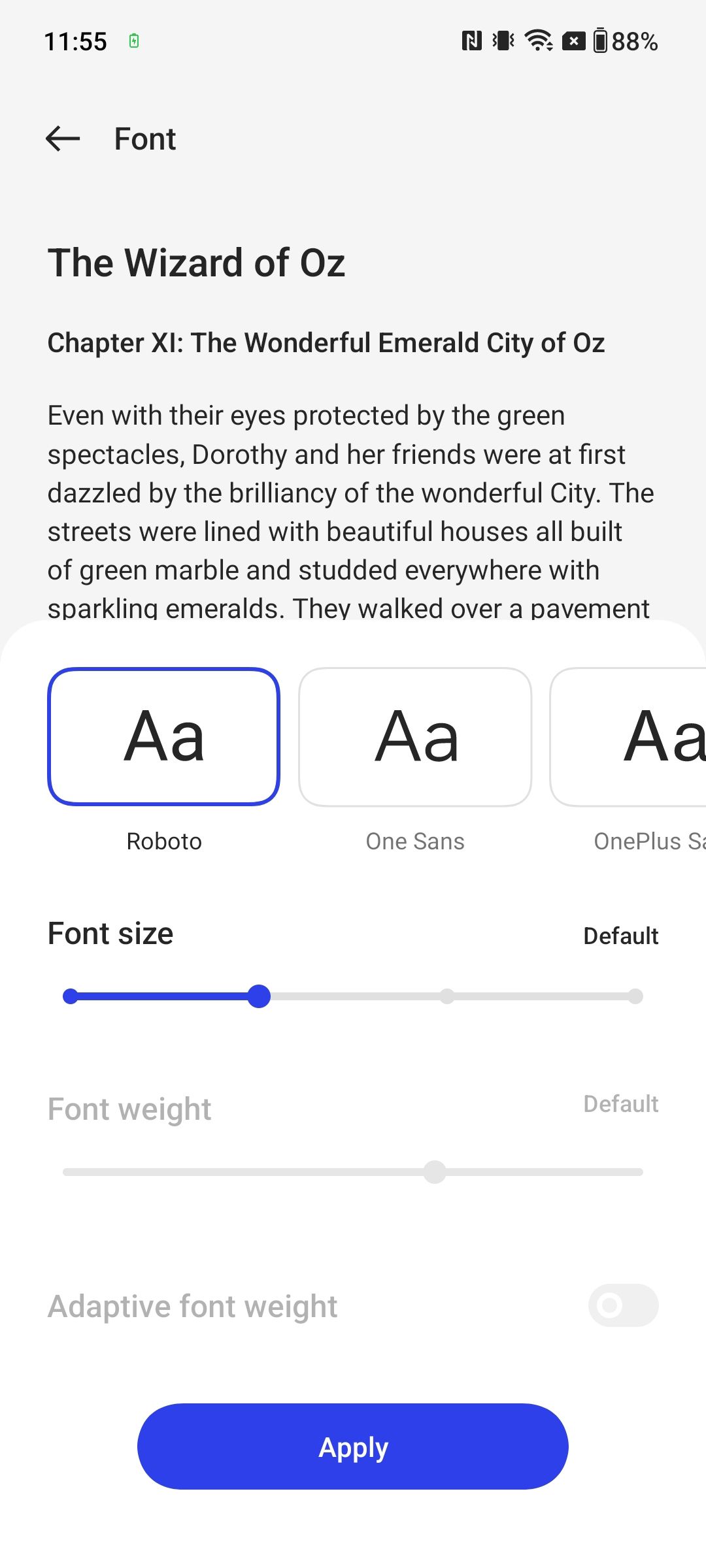
Como alterar as configurações de fonte no Pixel
Os telefones Google Pixel não permitem que você altere a fonte, mas você pode ajustar o tamanho e o peso. Ao contrário de outros telefones, os Pixels têm uma opção para texto de alto contraste, o que força o texto do telefone a ser preto ou branco e, em alguns casos, coloca um traço nele para torná-lo mais visível.
- Vá até o seu telefone Configurações.
- Role para baixo e selecione Mostrar.
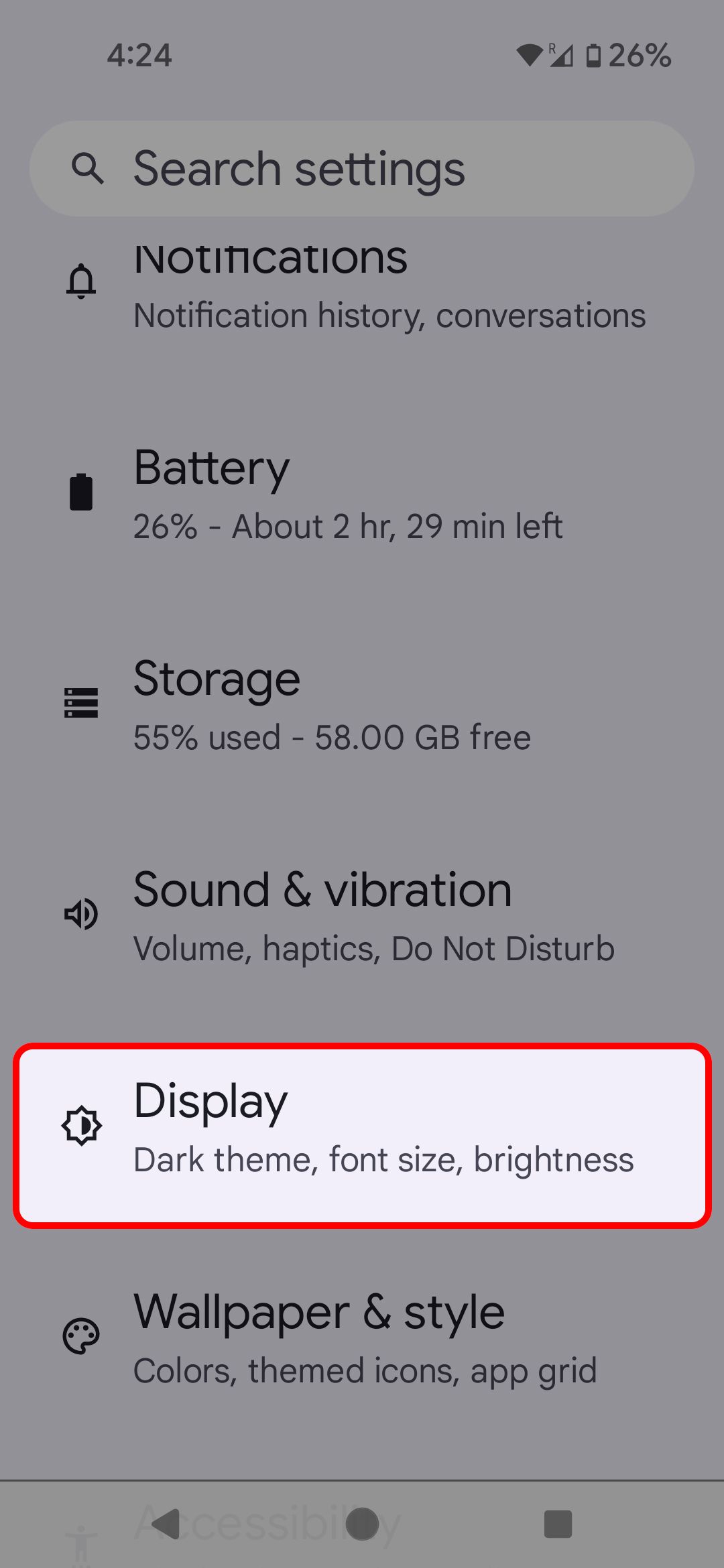
- Role para baixo e toque em Tamanho da tela e texto.
- Altere a fonte e o tamanho da tela, coloque o texto em negrito ou use texto de alto contraste.
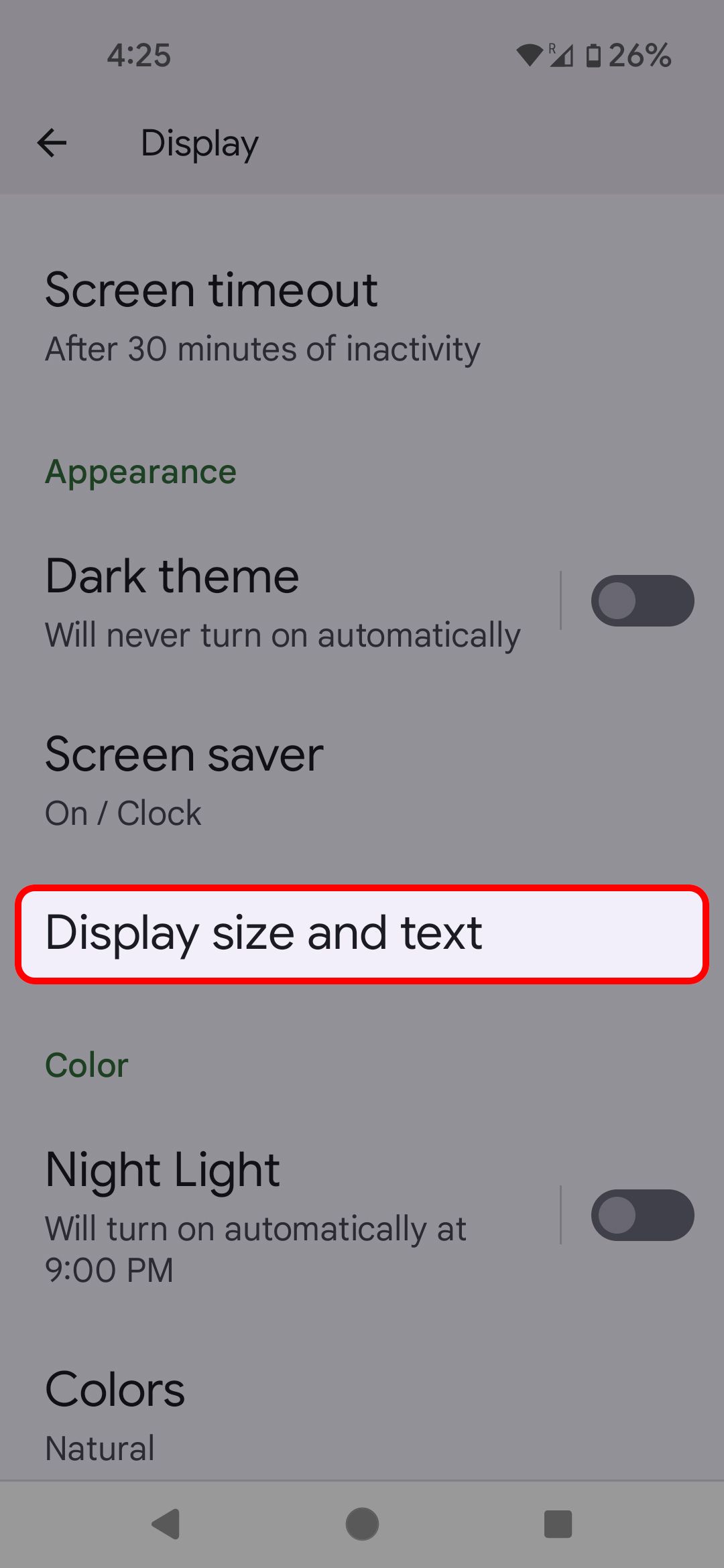

Como alterar as configurações de fonte no Xiaomi
Assim como o OneUI da Samsung, o MIUI tem opções para as fontes do seu dispositivo. Você pode alterar o estilo da fonte no seu dispositivo Xiaomi usando o aplicativo Temas ou o menu Configurações. Veja como fazer isso.
Usando o aplicativo Temas
- Lançar o Aplicativo de temas da sua tela inicial.
- Toque em Fontes seção.
- Navegue e selecione uma fonte que combine com seu estilo.
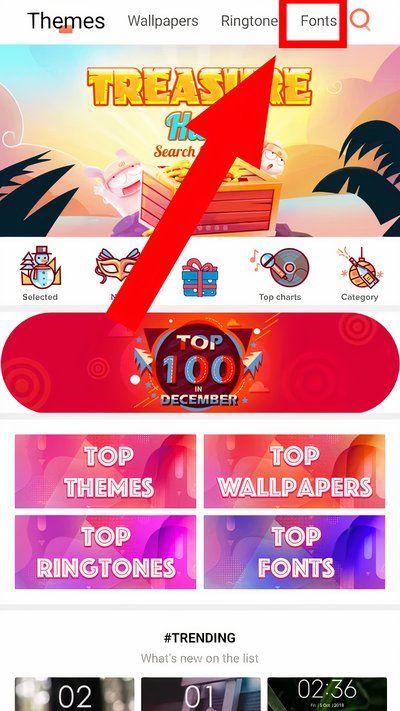
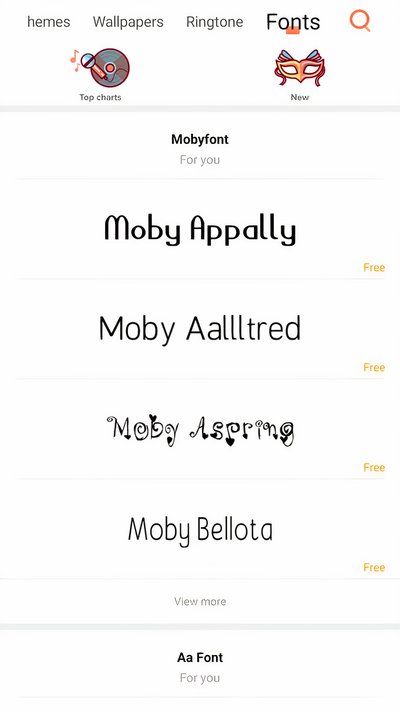
- Selecione sua fonte preferida e toque em Aplicar.
Através do menu Configurações
- Abrir Configurações e navegue até Mostrar.
- Tocar Fonte para acessar a seção Fontes no aplicativo Temas.
- Explore as opções e, após selecionar sua fonte preferida, toque em Aplicar.
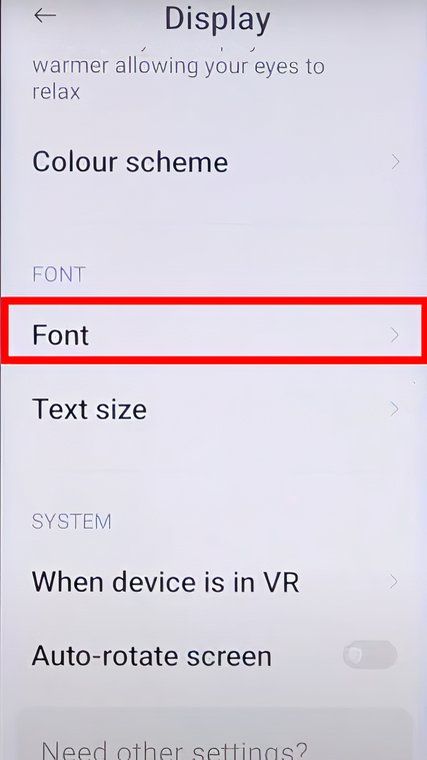
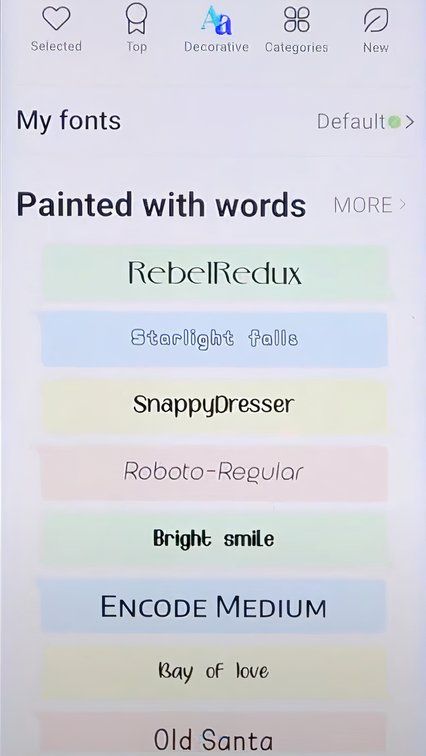
Depois de selecionar sua nova fonte, talvez seja necessário reiniciar o dispositivo para ver as alterações refletidas em todas as interfaces de usuário.
Usuários do Reddit dizem que o MIUI opera de forma diferente dependendo da região ou configuração do país. Baixar e usar novas fontes só é acessível em certas áreas, como Índia e Hong Kong. Se você não estiver nessas regiões, vá para
Configurações
>
Configurações adicionais
>
Região
para alterar as configurações regionais do seu telefone.
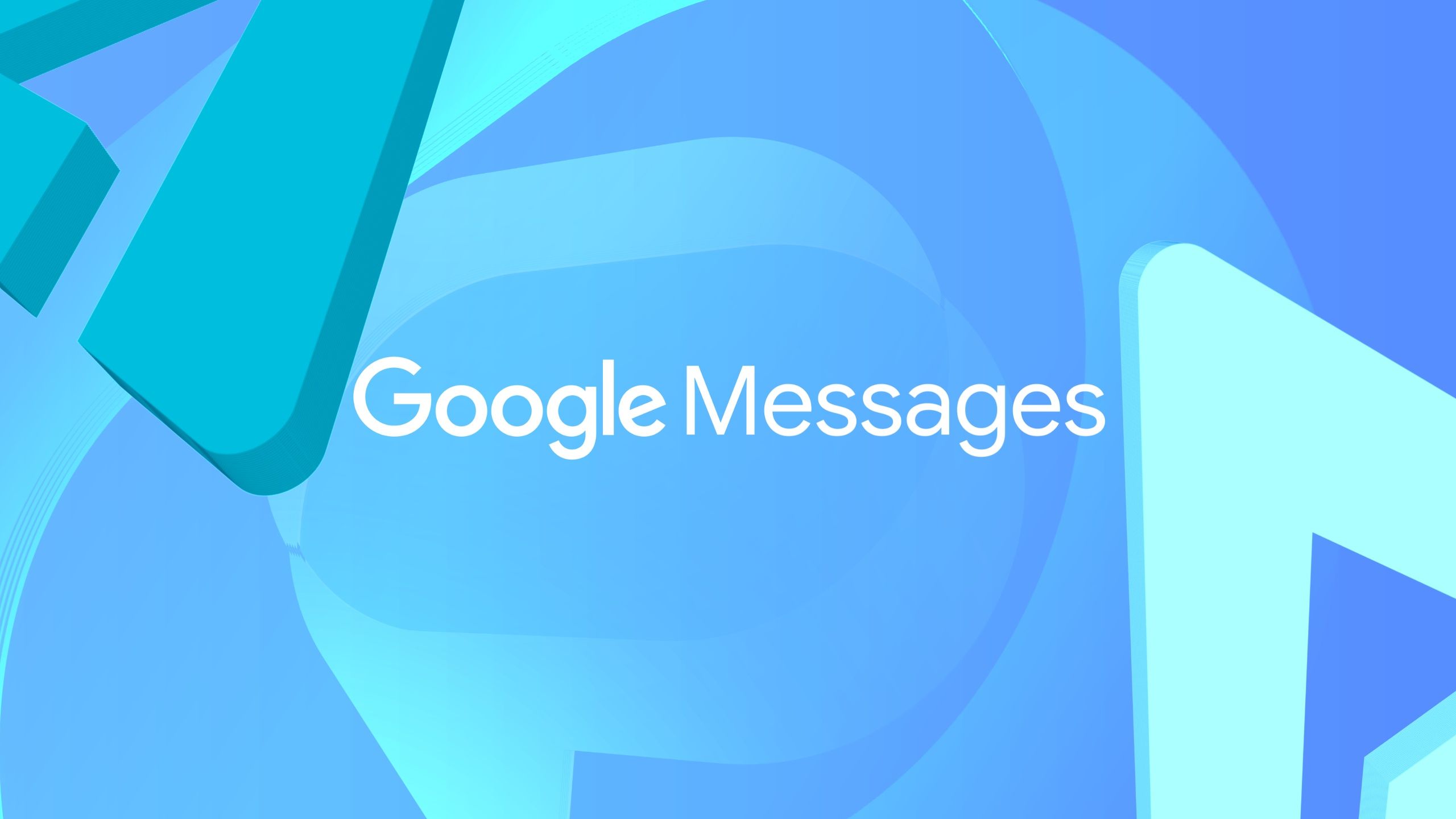
Relacionado
Como alterar a cor dos balões de texto no Android
Talvez uma bolha amarela fosse suficiente
Altere as configurações de fonte com um iniciador
O Android permite que você escolha um inicializador, o que lhe dá as mesmas opções de personalização em diferentes telefones. Embora nem todos os inicializadores permitam que você personalize fontes, muitos o fazem. Explore alguns para encontrar um que permita que você personalize seu estilo de texto. Se você está interessado em experimentar um novo inicializador, temos uma lista dos melhores inicializadores para você experimentar.
Como alterar as configurações de fonte com o Smart Launcher 6
Para alterar as configurações de fonte usando o Smart Launcher 6, siga estas etapas:
- Abra o menu de configurações do iniciador pressionando longamente na página inicial.
- Selecione Aparência global.
- Tocar Fonte.
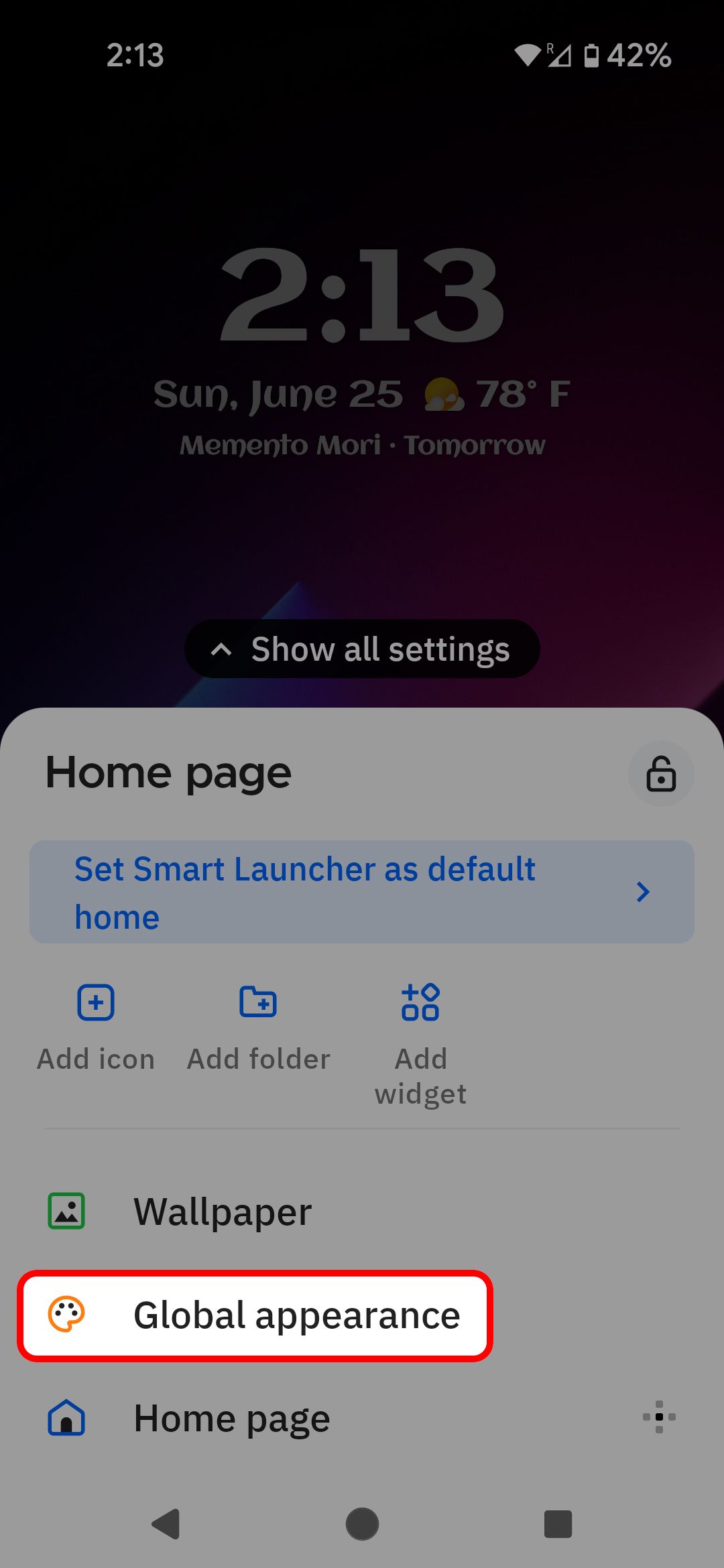
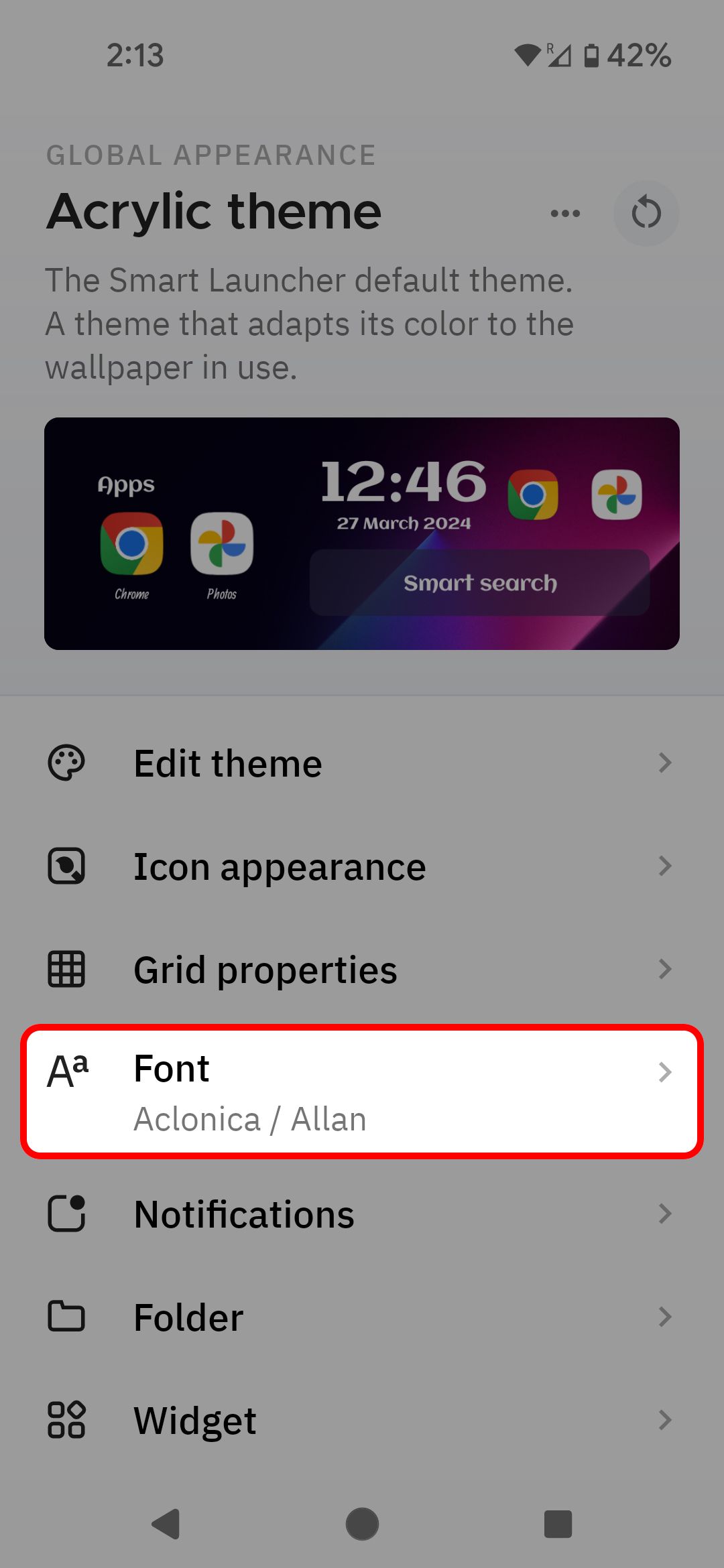
- Altere a fonte do título e a fonte do corpo. A primeira é usada para a maioria das coisas na tela inicial do iniciador, e a última é usada para coisas como nomes de aplicativos.
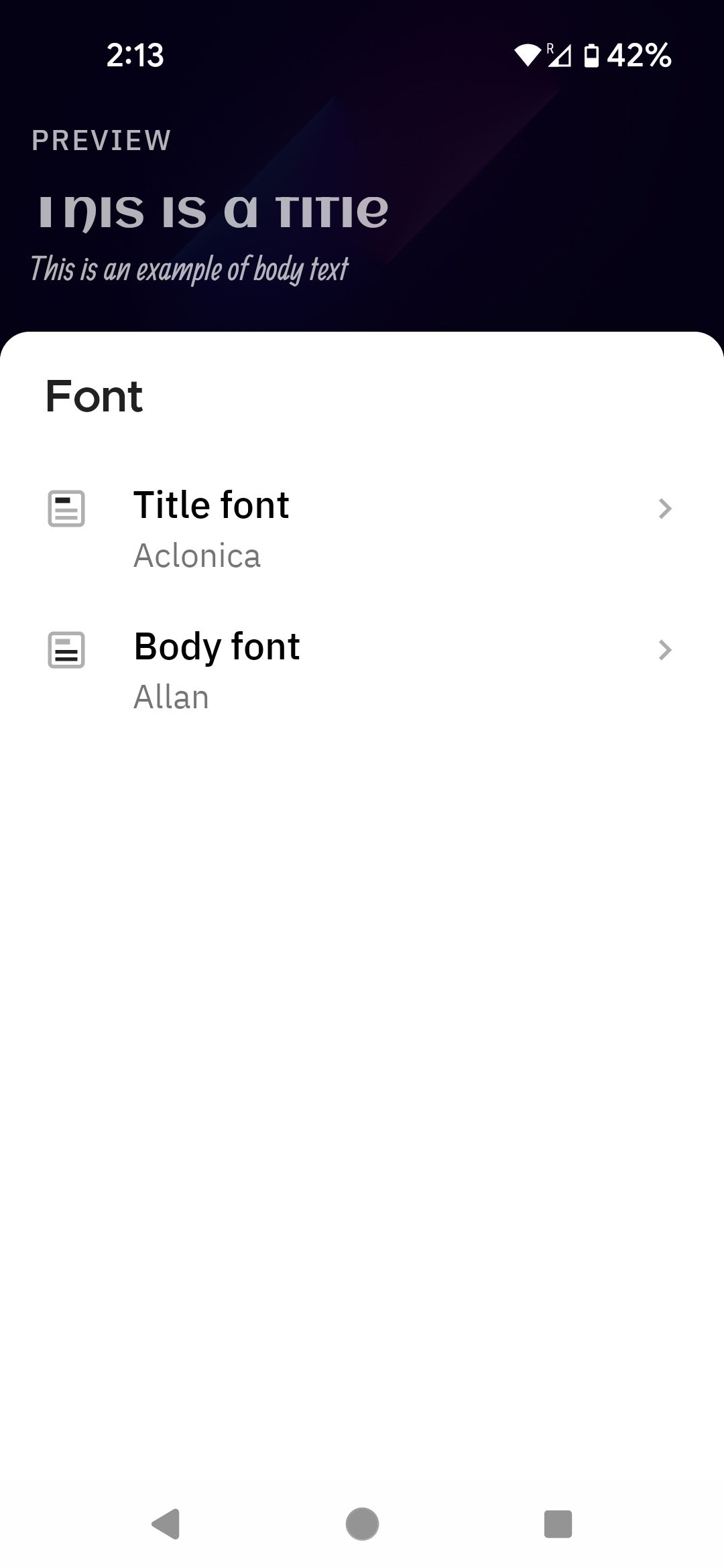
Como alterar as configurações de fonte com o Niagara Launcher
Veja como modificar as configurações de fonte usando o Niagara Launcher no seu dispositivo Android:
- Abra o menu do iniciador pressionando longamente a página inicial.
- Role para baixo e selecione Configurações de Niagara.
- Tocar Olhar.
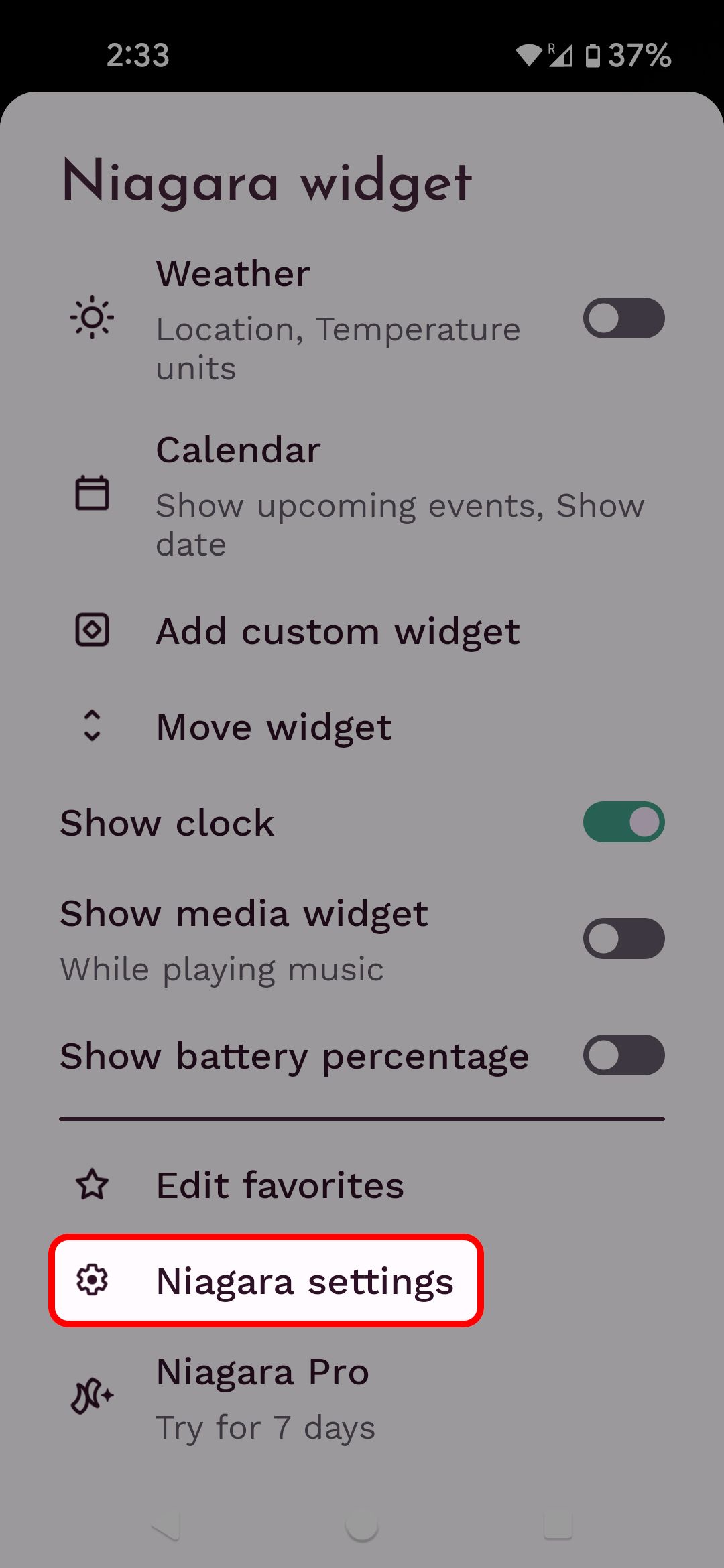
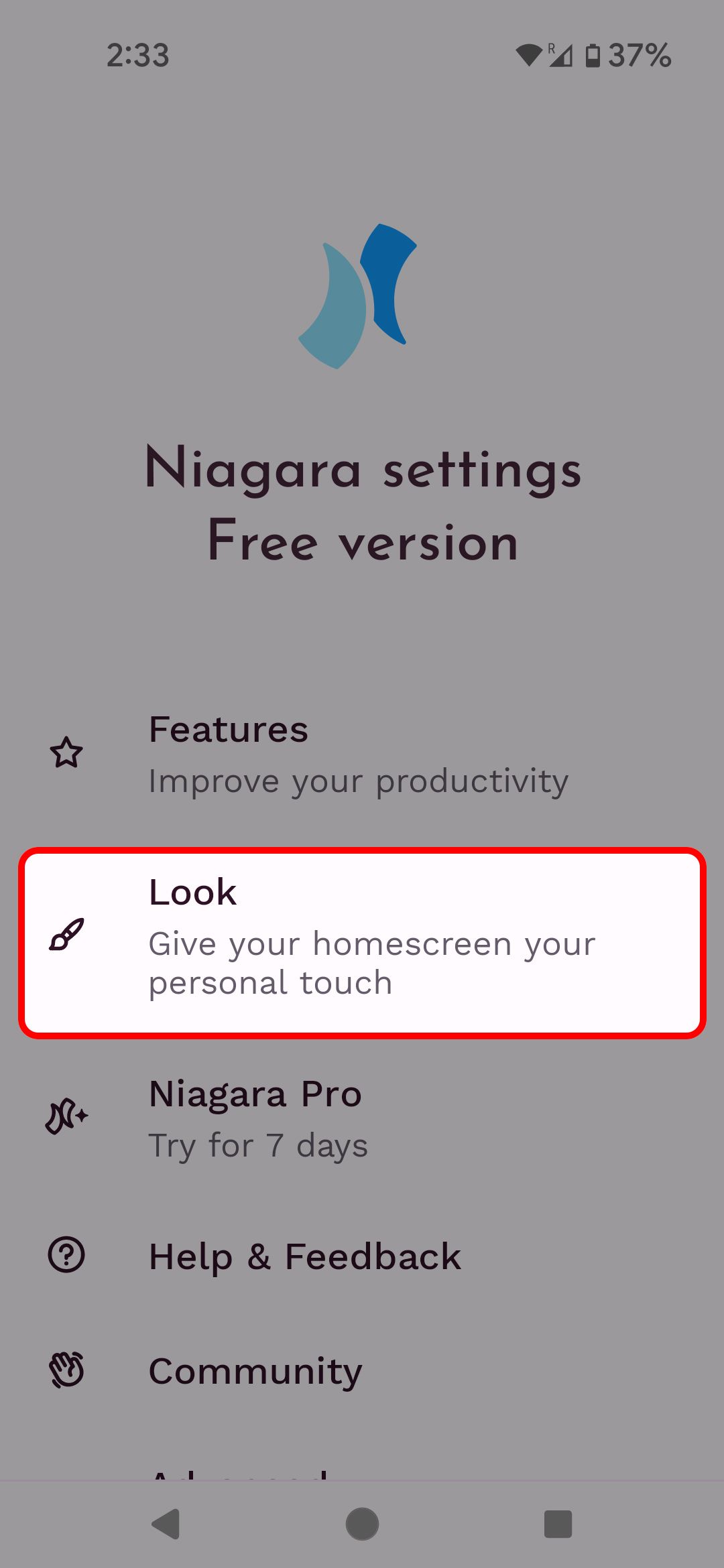
- Selecione Fonte.
- Escolha um estilo de fonte ou adicione sua própria fonte.
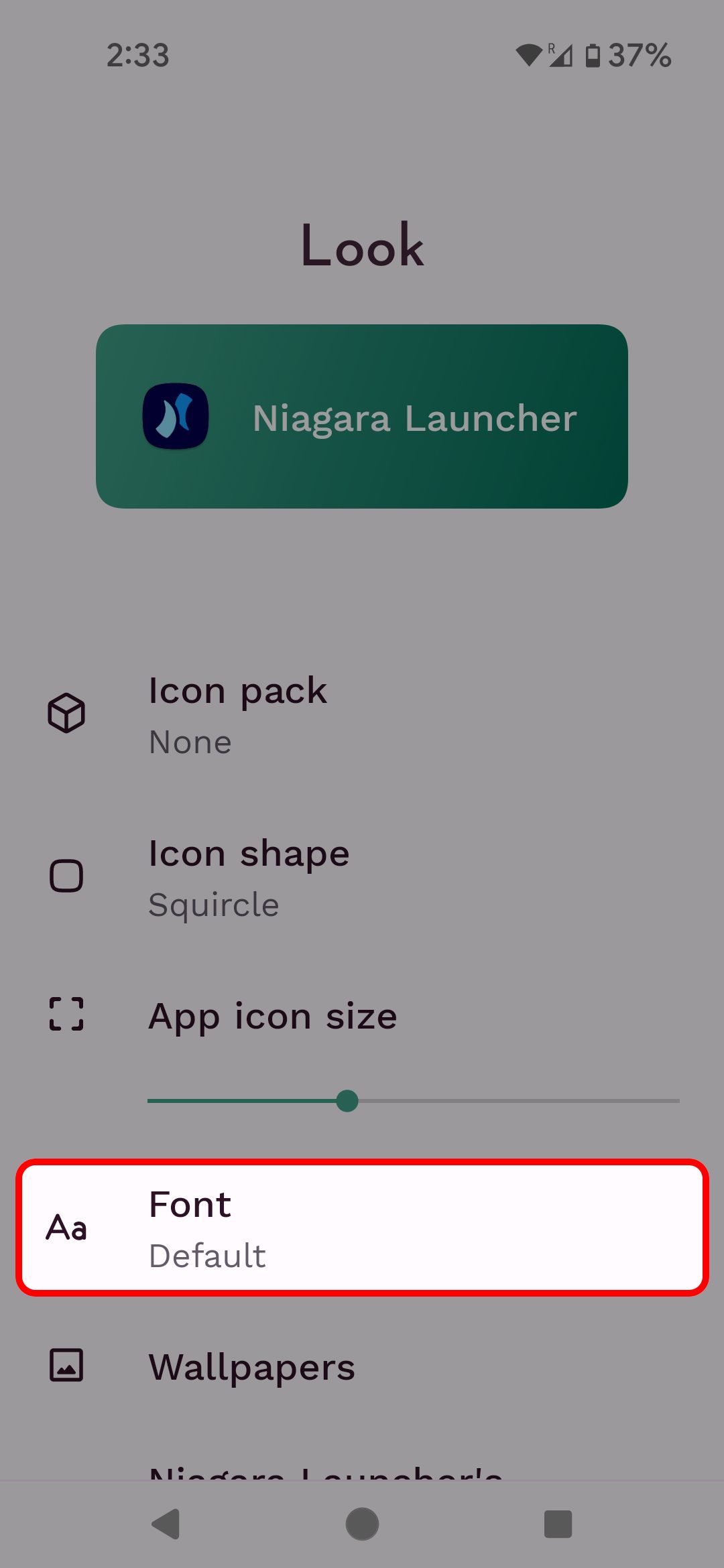
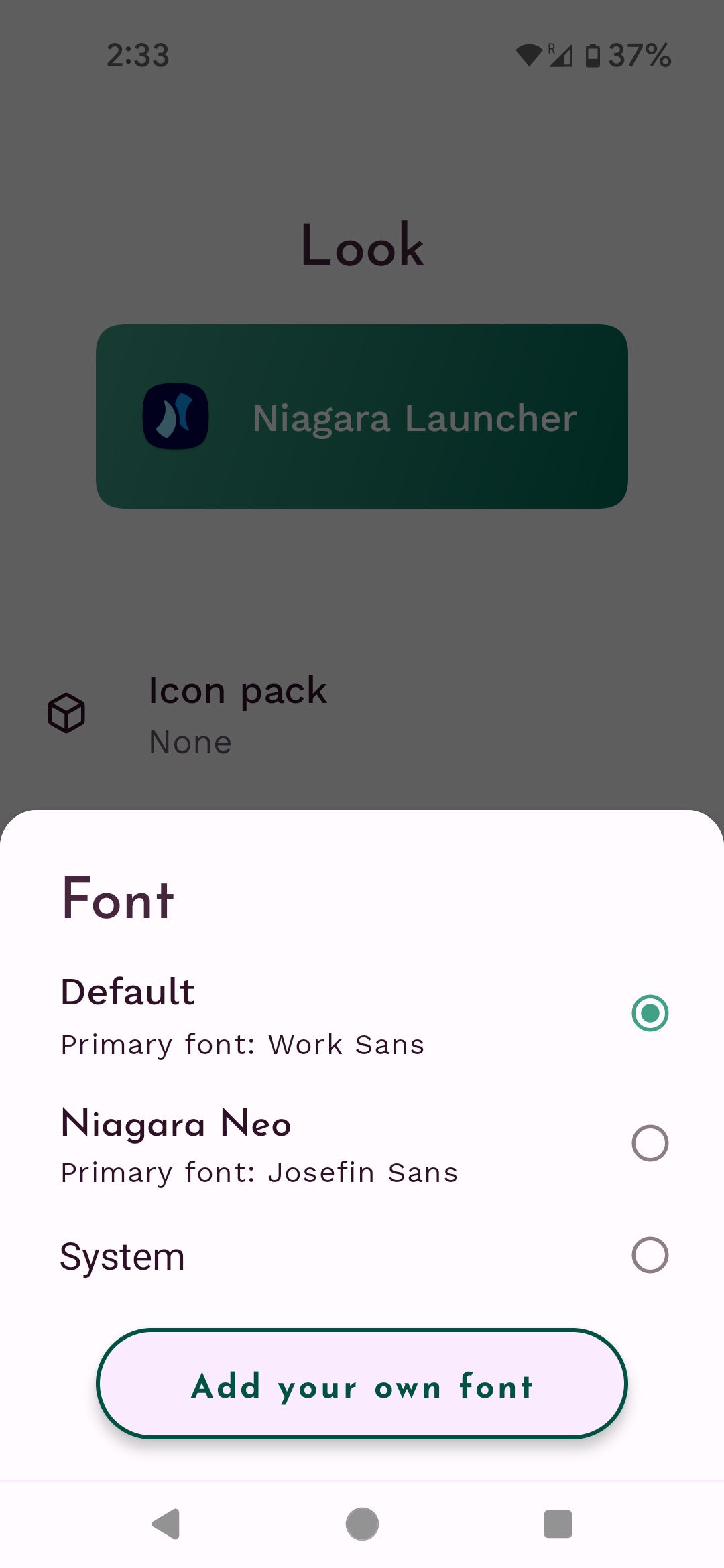
Apenas duas fontes estão disponíveis se você usar a versão gratuita do Niagara. Se você fizer o upgrade para o Niagara Pro (US$ 10 por ano ou um pagamento único de US$ 30), você pode usar qualquer fonte que quiser. No entanto, você deve encontrar a fonte online e carregá-la no seu telefone.
Como alterar as configurações de fonte com o Apex Launcher
Para ajustar as configurações de fonte no Apex Launcher no seu dispositivo Android, siga estas etapas:
- Abra o menu do iniciador pressionando longamente a página inicial.
- Selecione Configurações do Apex.
- Tocar Tela inicial.
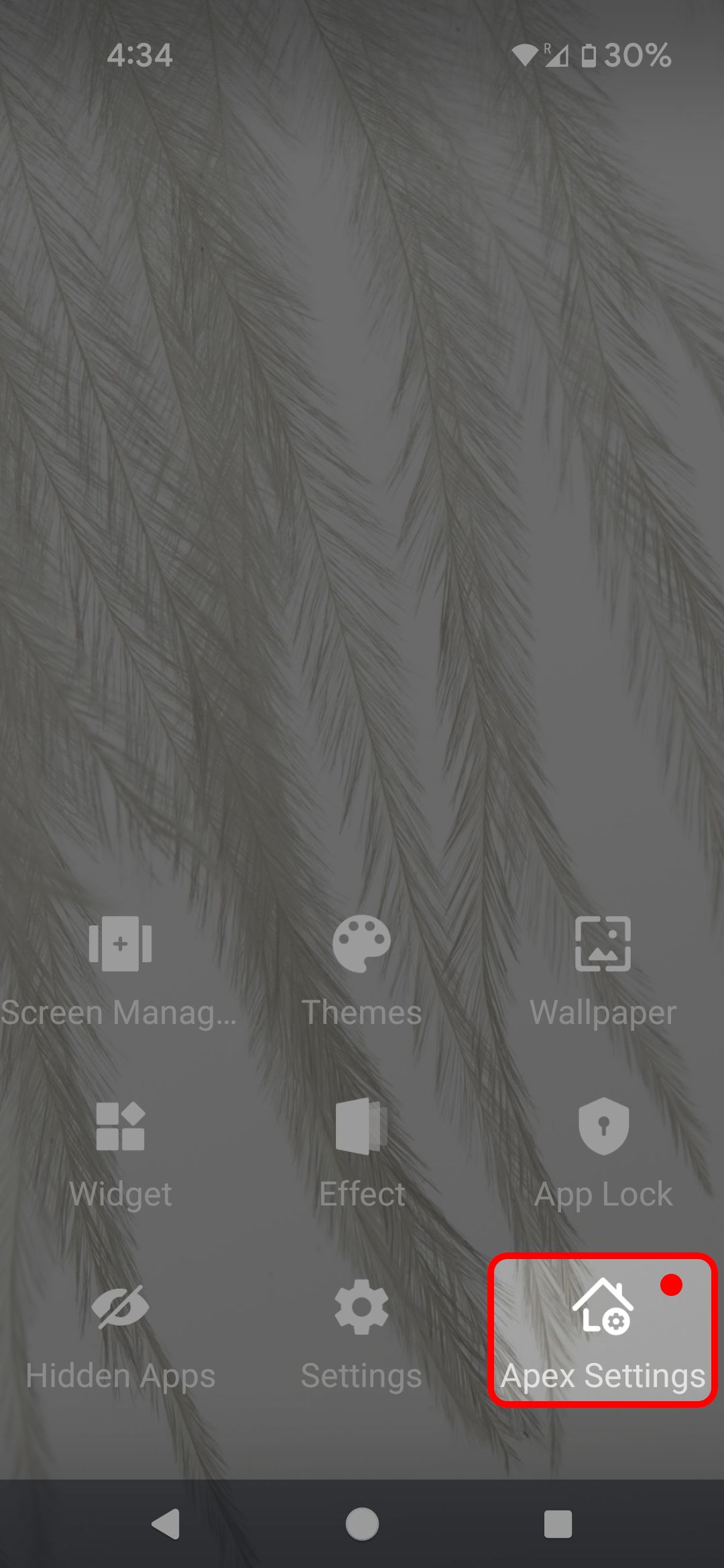
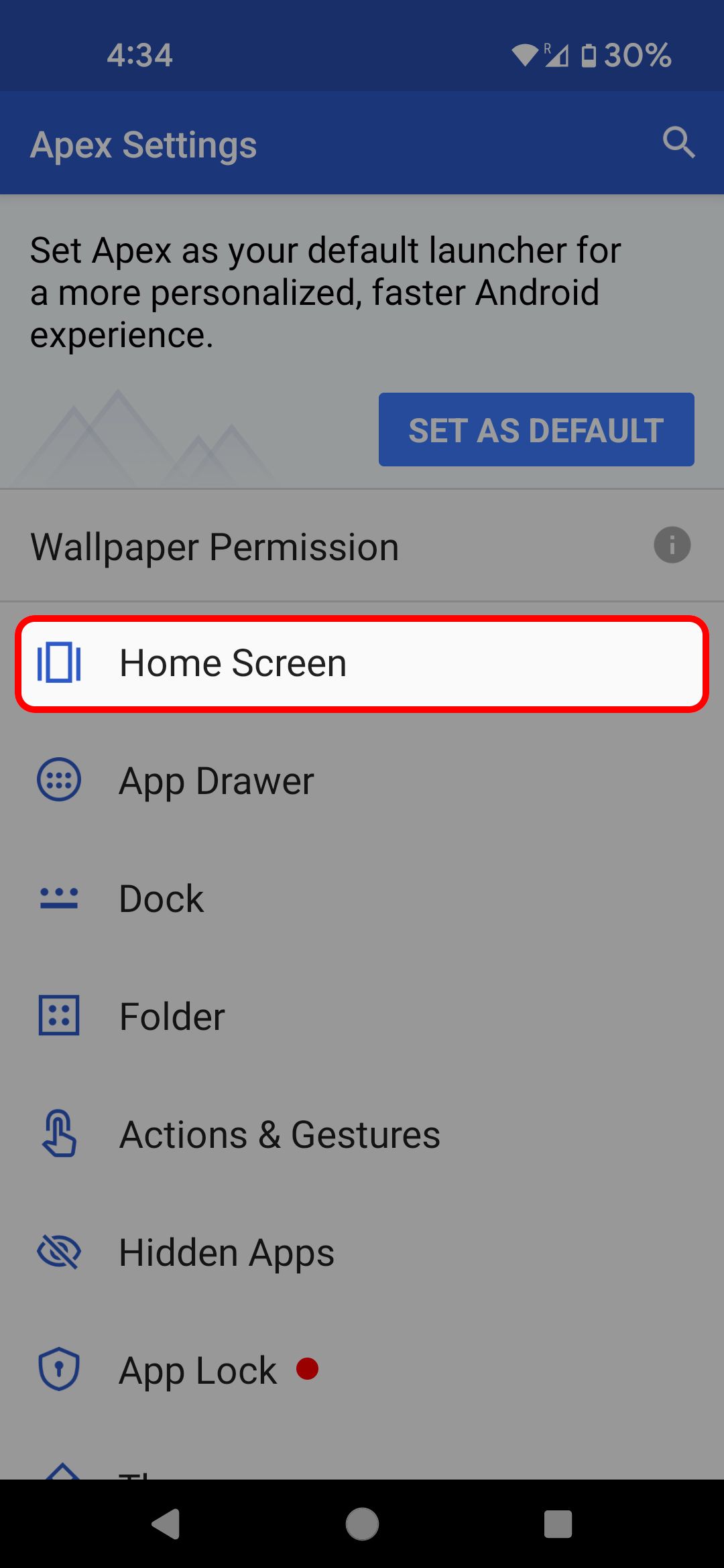
- Escolher Layout e estilo.
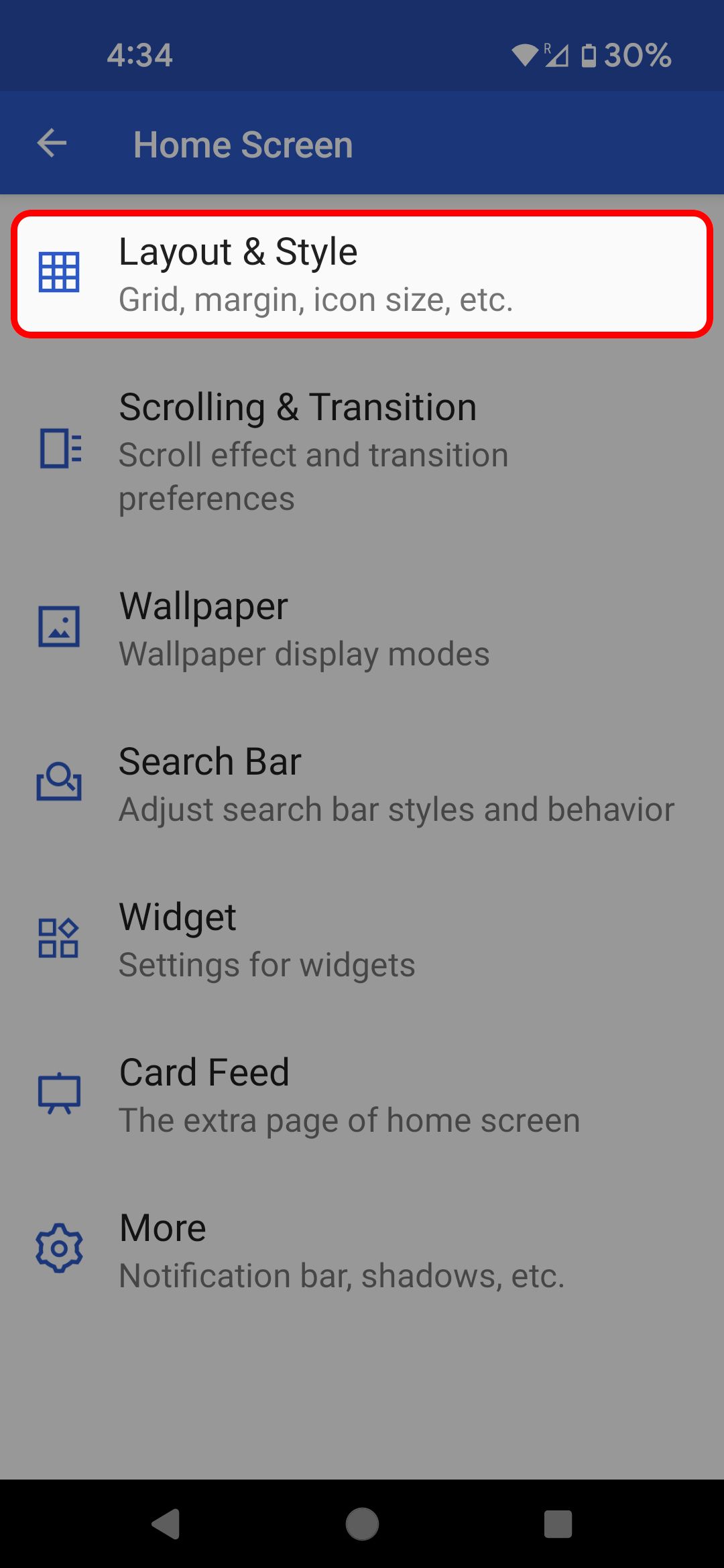
- Role para baixo e selecione Fonte do rótulo.
- Selecione um estilo de fonte.
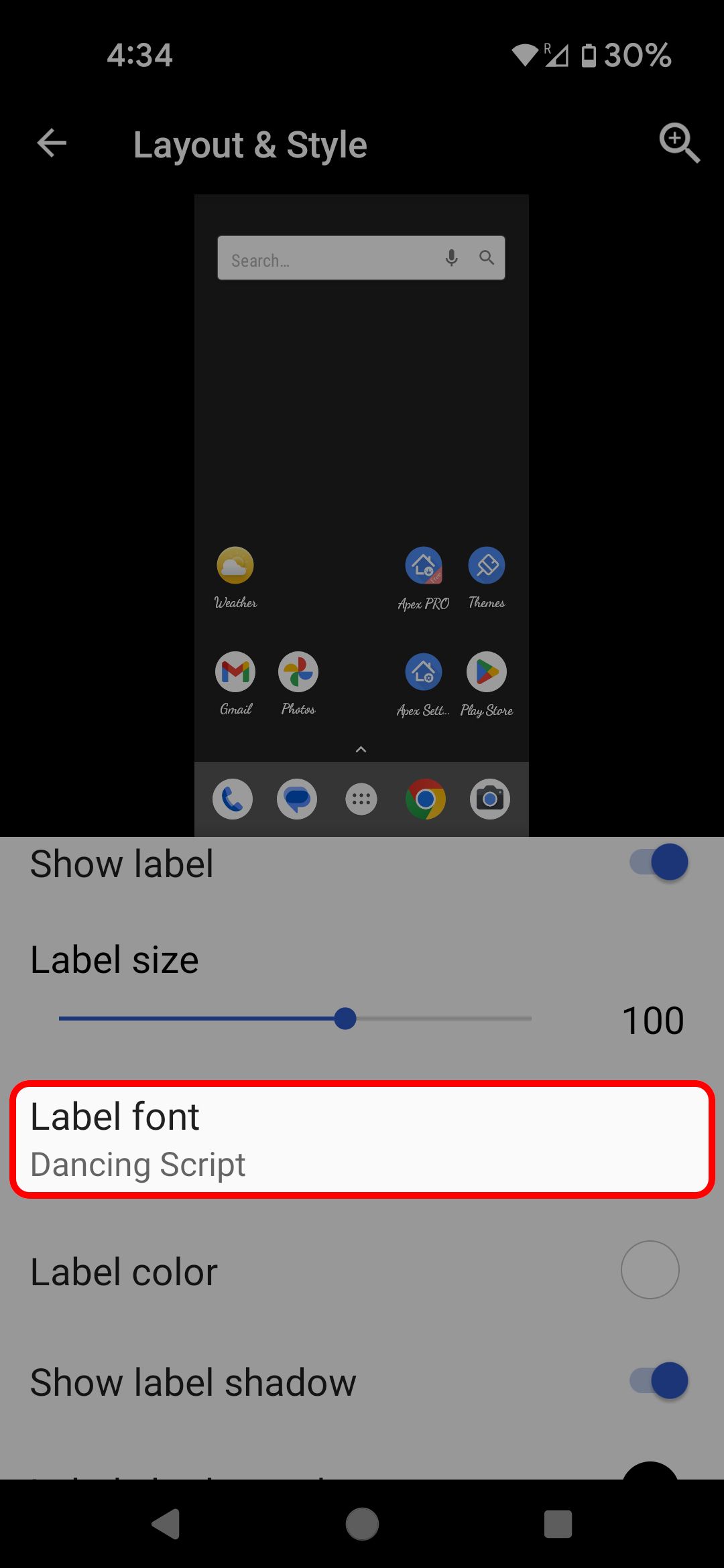
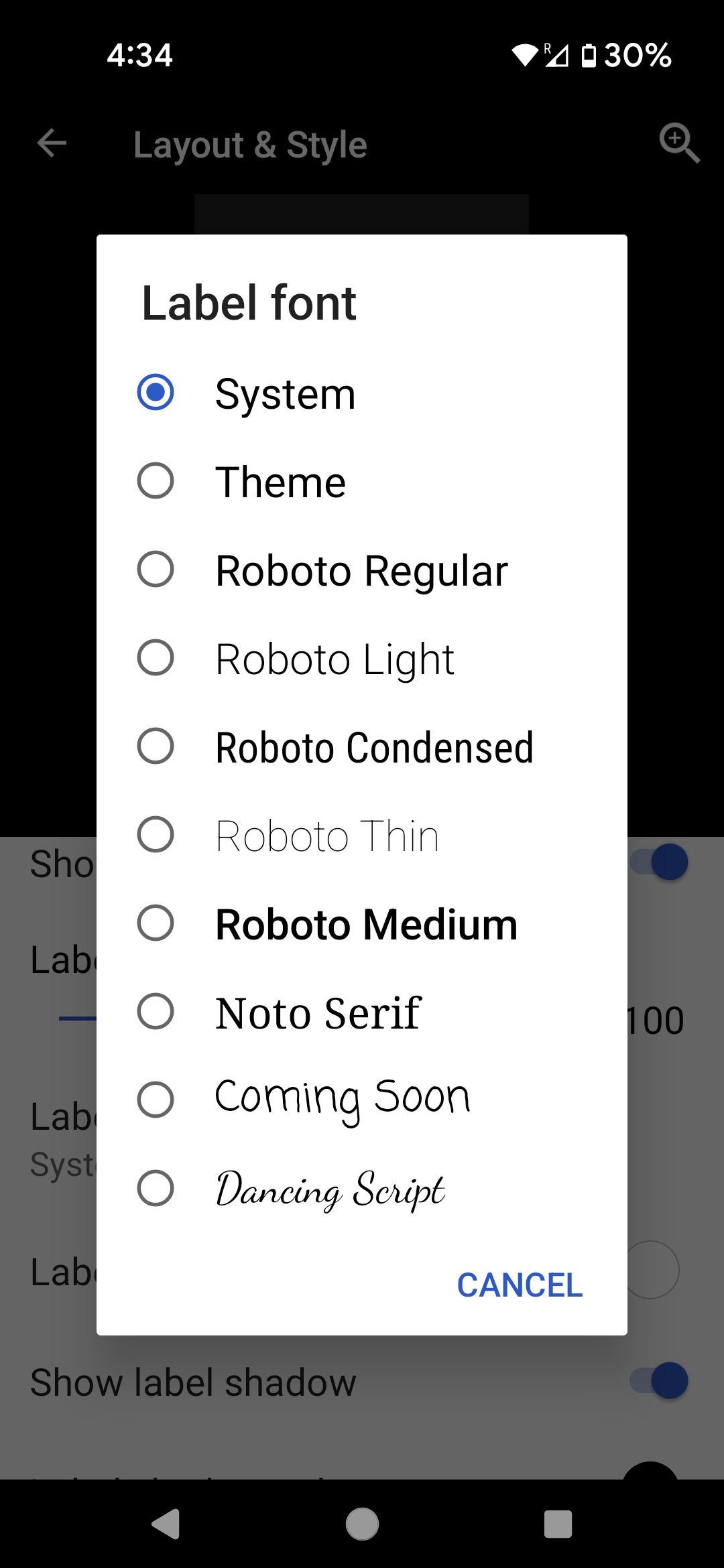
As alterações de fonte no Apex são refletidas apenas nos nomes exibidos dos seus aplicativos e pastas.
Personalize fontes em dispositivos com root
Se você tiver privilégios de root no seu telefone, você pode explorar novas fontes usando aplicativos, como FontFix, que hospedam centenas de opções. Se você for um usuário avançado, use um explorador de arquivos de nível root para trocar o arquivo TTF em /sistema/fontesajuste as permissões para rw-rre reinicie o dispositivo para aplicar as alterações. Certifique-se de renomear o arquivo de substituição para corresponder ao original.
0:42
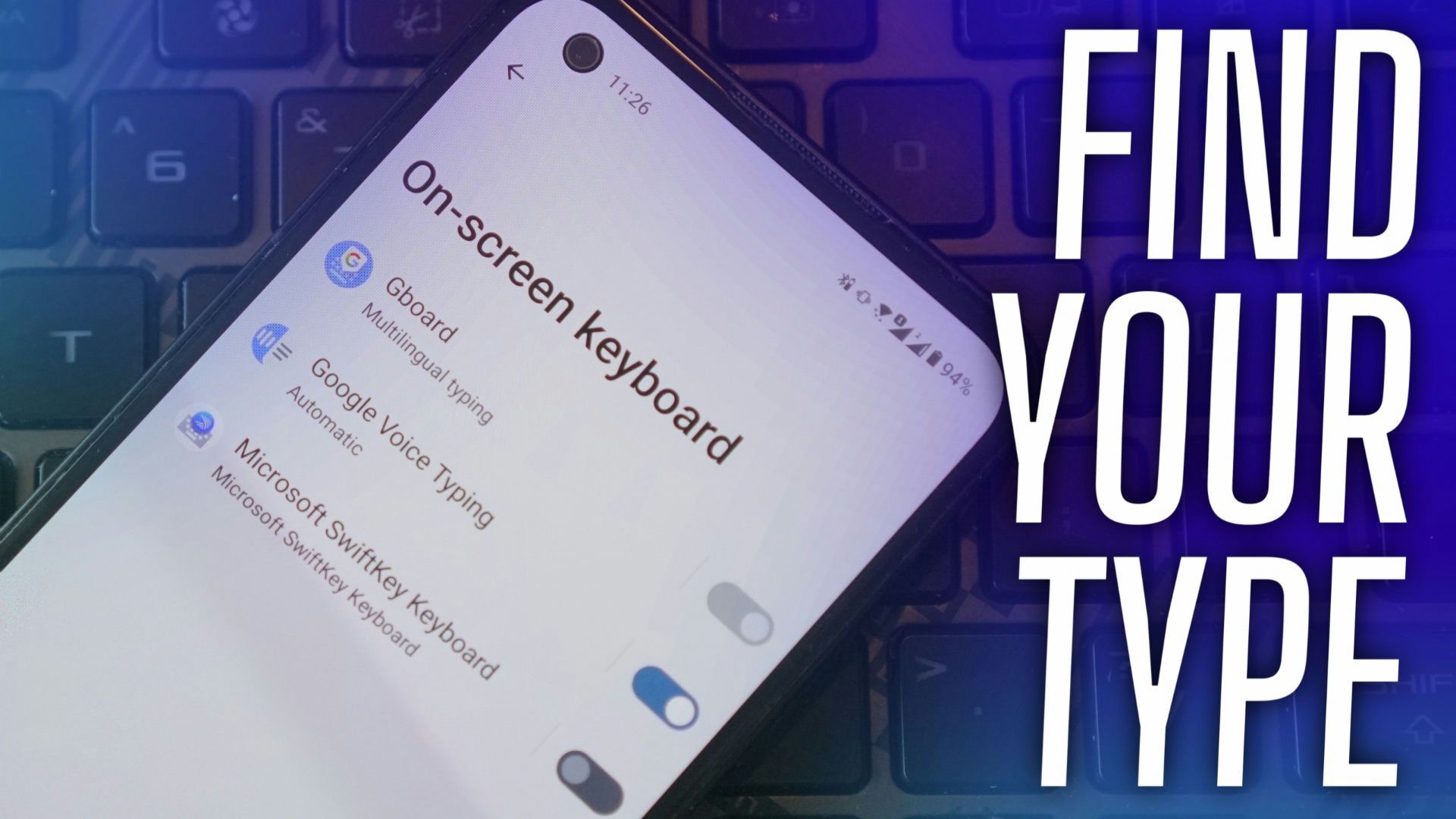
Relacionado
Como alterar o teclado do seu telefone ou tablet Android
Não gosta do teclado padrão? O Android tem tudo o que você precisa
Seu Android, seu estilo
Agora que você atualizou suas fontes, continue personalizando. Seu Android é uma tela para sua criatividade. Considere alterar os ícones do seu aplicativo para combinar com suas novas fontes. Em telefones Samsung, use o gerenciador de temas One UI para alterar fontes e personalizar a tela do seu telefone. Em telefones Google Pixel, use ícones temáticos. Você também pode usar um iniciador de terceiros para aplicar pacotes de ícones.